장치 링크
-
기계적 인조 인간
-
아이폰
-
크롬북
-
맥
-
윈도우
- 장치가 없습니까?
열렬한 Pinterest 사용자라면 계정이 너무 많은 보드로 복잡해졌을 수 있습니다. 그렇다면 찾고 있는 핀을 찾고 수많은 콘텐츠 사이에서 보드의 깔끔한 개요를 유지하는 것이 어려울 수 있습니다.

다행스럽게도 몇 번의 클릭만으로 더 이상 필요하지 않은 보드를 제거할 수 있습니다. Pinterest 보드를 삭제하는 방법을 알아보려면 계속 읽으세요.
PC의 Pinterest에서 보드를 삭제하는 방법
PC에서 Pinterest 보드를 삭제하는 것은 Mac, Windows, Linux 및 Chromebook 사용자에게 동일한 단계를 포함합니다. 삭제된 보드는 복원할 수 없습니다. 또한 보드의 모든 핀이 함께 삭제됩니다. 이러한 이유로 저장하고 싶은 핀이 있는 경우 먼저 컴퓨터에 이미지를 다운로드할 수 있습니다.
필요한 핀을 저장한 후 다음 단계에 따라 PC에서 Pinterest 보드를 삭제합니다.
- 로그인 핀터레스트 계정.

- 화면 오른쪽 상단 모서리에 있는 프로필 사진을 탭하여 프로필로 이동합니다.

- 삭제하려는 보드를 찾습니다.

- 보드를 클릭하여 엽니다.

- 보드 이름 오른쪽에 있는 줄임표 버튼을 누릅니다.

- "보드 옵션"에서 "보드 편집"을 선택합니다.

- "작업" 아래의 "보드 삭제" 옵션까지 아래로 스크롤합니다.
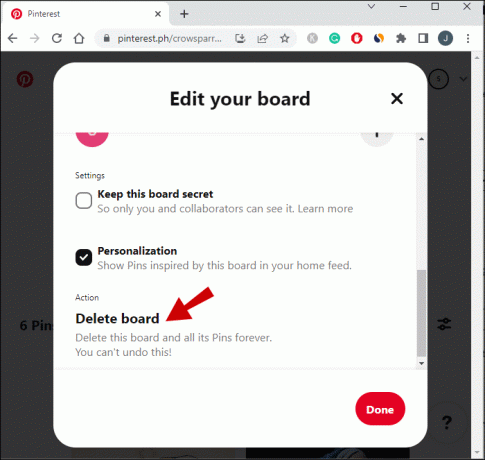
- "보드 삭제"를 클릭하고 "영구 삭제"를 선택하여 확인합니다.

PC의 Pinterest에서 보드를 보관하는 방법
현재 Pinterest 보드를 사용하지 않지만 나중에 필요할 수 있는 경우 삭제하는 대신 보관해 보세요.
보관된 보드는 프로필에서 숨겨지며 새 핀을 추가할 수 없습니다. 보관한 모든 보드는 프로필 하단, 활성 보드 아래로 이동합니다.
Pinterest 보드를 보관하는 방법은 다음과 같습니다.
- 로그인 핀터레스트 계정.

- 오른쪽 상단의 프로필 사진을 탭하여 프로필을 엽니다.

- 삭제하려는 보드를 찾습니다.

- 보드를 클릭하여 엽니다.

- 보드 이름 오른쪽에 있는 점 3개 버튼을 누릅니다.

- "보드 옵션" 메뉴에서 "아카이브" 옵션을 선택합니다.

- 작업을 확인하려면 팝업 창에서 "아카이브"를 누릅니다.

iPad의 Pinterest에서 보드를 삭제하는 방법
너무 많은 Pinterest 보드는 실용적이지도 않고 미학적으로도 만족스럽지 않습니다. Pinterest 보드를 조립하는 데 시간이 많이 걸릴 수 있지만 보드를 정리하는 것은 정반대입니다.
iPad에서 Pinterest에 액세스하려는 경우 Pinterest 또는 편물 또는 iOS 모바일 앱. 게시판 삭제도 마찬가지입니다. Pinterest의 브라우저 버전을 사용하여 보드를 삭제하려면 아래 단계를 따르십시오.
- 화면 오른쪽 하단에 있는 프로필 사진을 클릭하여 프로필을 방문하세요.

- 삭제하려는 보드로 스크롤하여 누릅니다.

- 보드 이름 옆에 있는 줄임표 버튼을 누르십시오.

- "보드 편집"을 선택합니다.

- "작업"에서 "보드 삭제" 옵션을 누릅니다.

- 메시지가 표시되면 "영구 삭제" 옵션을 선택하여 확인합니다.

앱이 더 편리하다고 생각되면 Pinterest 보드를 삭제하는 방법은 다음과 같습니다.
- 오른쪽 하단 모서리에 있는 프로필 사진을 탭하여 프로필에 액세스합니다.

- 삭제할 보드로 스크롤하여 누릅니다.

- 오른쪽 상단의 줄임표 아이콘을 눌러 "옵션" 메뉴를 엽니다.

- "보드 편집"을 선택합니다.

- 메뉴 하단의 "삭제"를 누르십시오.

- 메시지가 표시되면 "영구 삭제" 옵션을 선택하여 작업을 확인합니다.

iPad의 Pinterest에서 보드를 보관하는 방법
보드를 삭제하면 해당 보드나 이전에 보드에 저장한 핀을 검색할 수 없습니다. 언젠가 해당 보드를 훔쳐보고 싶은 생각이 든다면 삭제하지 말고 보관해야 합니다.
보관된 보드는 공개 프로필에 표시되지 않습니다. 프로필 페이지 하단에 있으며 새 핀으로 업데이트할 수 없습니다. 다음 단계에 따라 Pinterest 보드를 빠르게 보관할 수 있습니다.
- 오른쪽 하단 모서리에 있는 프로필 사진을 탭하여 프로필을 엽니다.

- 삭제할 게시판을 누릅니다.

- 오른쪽 상단의 줄임표 아이콘을 탭하여 "옵션"을 엽니다.

- "옵션" 패널에서 "아카이브 보드"를 선택합니다.

- "아카이브"를 클릭하여 확인하십시오.

iPhone의 Pinterest에서 보드를 삭제하는 방법
핀터레스트 앱 몇 번의 클릭만으로 창의적이고 독창적인 콘텐츠에서 영감을 얻을 수 있는 편리한 방법입니다. 새 보드를 만드는 데 몇 분도 걸리지 않습니다. 다행스럽게도 보드를 삭제하는 것도 빠릅니다.
Pinterest 보드 사용을 완료한 경우 다음 단계에 따라 삭제할 수 있습니다.
- 화면 하단의 프로필 아이콘으로 이동합니다.

-
원하는 보드를 찾아 탭하여 엽니다.

- 화면 오른쪽 상단에 있는 점 3개 아이콘을 누릅니다.

- "보드 편집"을 선택합니다.

- "보드 삭제"를 누릅니다.

- 메시지가 표시되면 "완전 삭제"를 선택하여 프로세스를 완료합니다.

iPhone의 Pinterest에서 보드를 보관하는 방법
트렌드는 오고 가는 경향이 있지만 거의 항상 다시 돌아옵니다. Pinterest 보드가 현재 귀하와 더 이상 관련이 없다고 해서 영원히 그 상태로 유지된다는 의미는 아닙니다. 세심하게 선별된 컬렉션을 탭 몇 번으로 제거하는 대신 보드 보관을 고려하세요.
보관된 보드는 활성 보드 아래에 표시됩니다. 보드를 다시 사용하고 업데이트하기로 결정할 때마다 보관한 것처럼 빨리 보관 해제할 수 있습니다.
Pinterest 보드를 보관하는 방법은 다음과 같습니다.
- 화면 하단의 프로필 아이콘을 탭하여 프로필 페이지를 엽니다.

- 원하는 보드를 찾아 클릭하여 엽니다.

- 화면 오른쪽 상단에 있는 점 3개 아이콘을 누릅니다.

- "아카이브 보드"를 선택합니다.
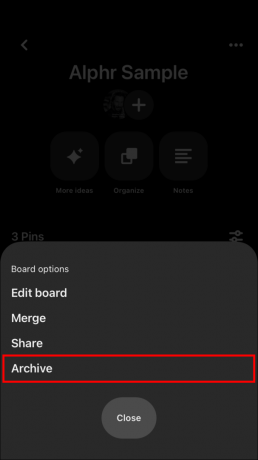
- "아카이브"를 다시 탭하여 선택을 확인합니다.

Android 기기의 Pinterest에서 보드를 삭제하는 방법
핀터레스트 앱 매일 새로운 아이디어를 쉽게 발견하고 저장할 수 있습니다. 관심사와 목표에 따라 보드를 큐레이팅하고 관심과 목표가 변경되면 해당 보드를 삭제할 수 있습니다.
Android 휴대폰에서 Pinterest 보드를 삭제하려면 아래 단계를 따르세요.
- 화면 오른쪽 하단에 있는 프로필 사진을 누릅니다.

- 프로필 페이지에서 제거하려는 보드를 찾습니다.

- 보드를 눌러 엽니다.

- 오른쪽 상단 모서리에 있는 줄임표 아이콘을 누르십시오.

- "옵션" 목록에서 "보드 편집"을 선택합니다.

- 페이지 하단으로 이동하여 "삭제"를 누르십시오.
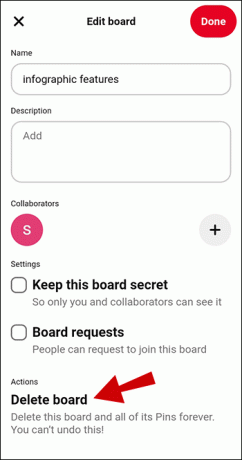
- 작업을 확인하려면 팝업 프롬프트에서 "삭제"를 다시 누릅니다.

Android 기기의 Pinterest에서 보드를 보관하는 방법
영구적이 아닌 일시적으로 보드를 변경하려는 경우 보드를 삭제하는 대신 보관할 수 있습니다.
삭제된 보드는 모든 핀과 함께 영원히 사라지지만 보관된 보드는 프로필 페이지 하단에서만 최대 절전 모드로 유지됩니다. 보관 취소를 선택하기 전에는 보관된 보드에 새 핀을 저장할 수 없습니다.
Android 기기에 Pinterest 보드를 보관하는 방법은 다음과 같습니다.
- 오른쪽 하단의 프로필 사진을 누릅니다.

- 프로필 페이지에서 제거하려는 보드를 찾습니다.

- 탭하여 보드를 엽니다.

- 오른쪽 상단 모서리에 있는 줄임표 아이콘을 클릭합니다.

- "옵션"에서 "보관 보드"를 선택합니다.

- 프로세스를 완료하려면 "아카이브"를 누릅니다.

맞춤형 Pinterest 계정
게시판의 주제에 흥미를 잃었거나 불필요한 게시판이 너무 많이 쌓였더라도 몇 번의 클릭만으로 해결책을 찾을 수 있습니다. 보드가 다시는 필요하지 않을 것이라고 확신한다면 보드에 영원히 작별을 고할 수 있습니다. 또는 보드를 보관하고 시간이 되면 다시 돌아갈 수 있습니다. 어떤 선택을 하든 이 가이드는 완벽하게 맞춤화된 Pinterest 계정을 만드는 데 필요한 정보를 제공했습니다.
Pinterest 보드를 삭제한 적이 있나요? 넌 어떻게 그걸 했니? 아래 의견란에 알려주십시오.



